Windows7怎么打開ftp服務器功能?
Windows7怎么打開ftp服務器功能?很多朋友都遇到了這樣的問題。這個問題該如何解決呢?下面小編就帶來Windows7ftp服務器功能開啟步驟一覽,希望可以幫到您!
1,開啟Windows7自帶ftp服務;
2,添加ftp服務站點;
3,訪問ftp服務站點測試;
工具/原料
系統:Windows7系統
(一)Windows7系統開啟FTP服務
1、在電腦上打開【控制面板】頁面,在頁面中,選擇打開【程序】菜單選項,如下圖所示。
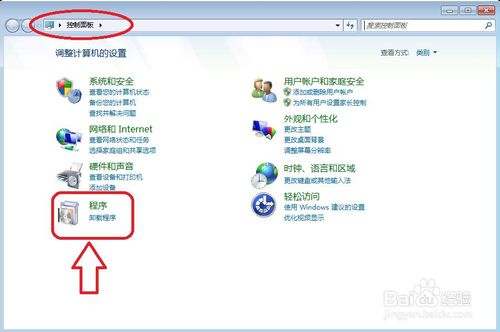
2、進入【程序】頁面,選擇打開【打開或關閉Windows功能】菜單選項,如下圖所示。
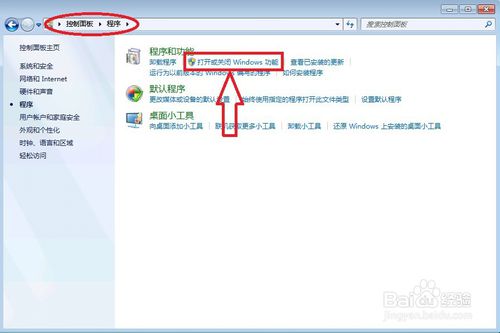
3、在彈出的【Windows功能】窗體,打開【Internet信息服務】后,勾選【FTP服務】和【FTP擴展性】菜單選項,并點擊【確定】按鈕,彈出windows更改功能的提示窗,該過程可能需要幾分鐘時間,耐心等待即可。如下圖所示。
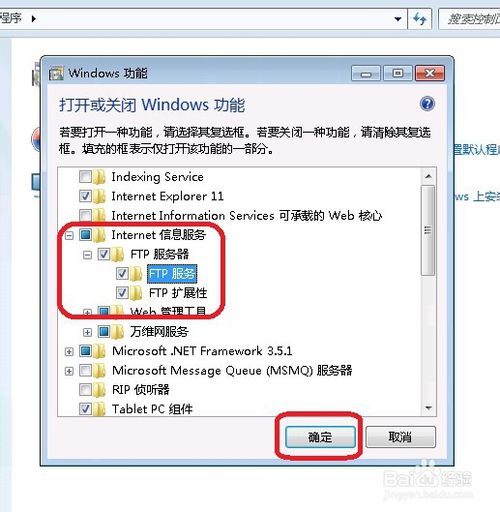
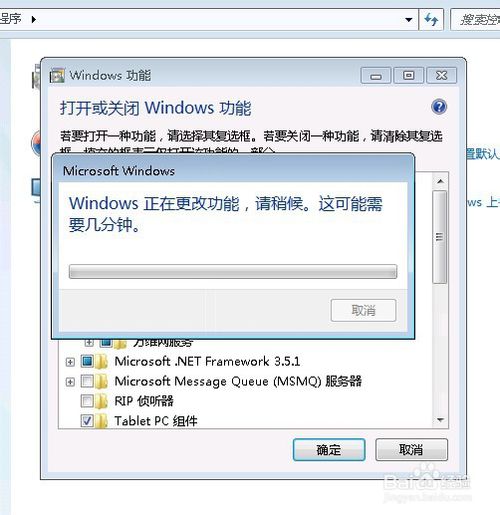
(二)創建FTP文件夾
1、在電腦上創建一個FTP服務站點訪問的本地文件路徑,并在文件夾路徑下創建一個文件(記住該文件夾路徑地址,在添加FTP服務站點時要用到該路徑)如下圖所示。
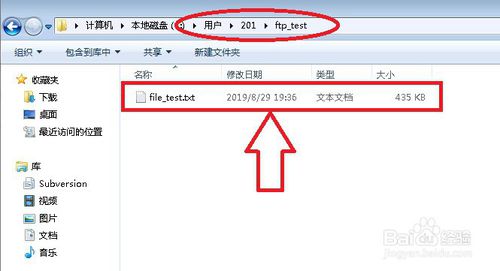
(三)添加FTP服務站點
1、在電腦上使用【Win+R】快捷鍵運行窗口,并輸入【inetmgr】命令后,點擊【確定】按鈕,如下圖所示。
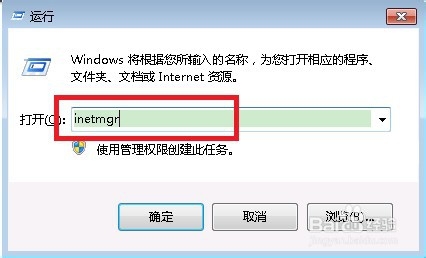
2、在打開的【Internet信息服務管理器】窗口,右鍵點擊頁面左側【連接】窗口,在彈出的右鍵【菜單】列表中選擇打開【添加FTP站點】菜單選項,如下圖所示。
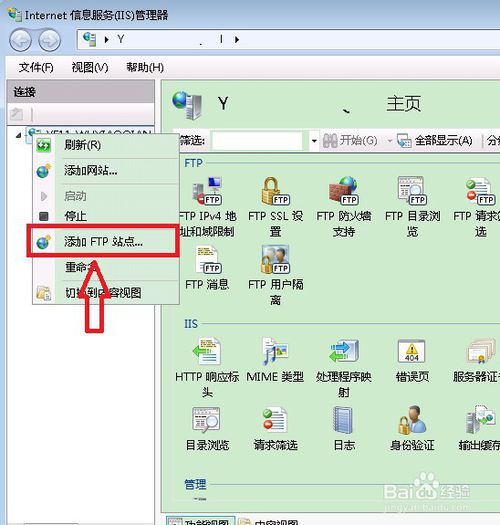
3、彈出【添加FTP站點】設置窗口,【站點信息】依次填入【站點名稱】、【物理路徑】(與第二步驟的路徑一致)后,點擊【下一步】按鈕,如下圖所示。
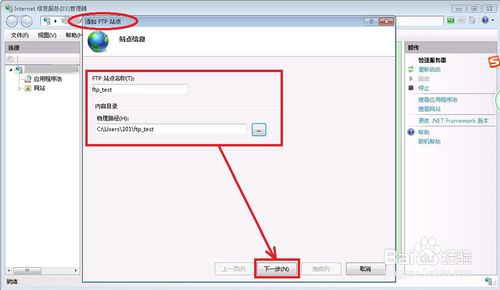
4、在當前【添加FTP站點】設置窗口,【綁定和SSL設置】依次填入【IP地址】及【端口】(默認使用端口21),【SSL】選擇【無】即可,完成信息錄入后,點擊【下一步】按鈕,如下圖所示。
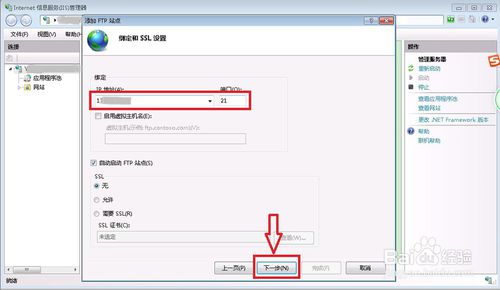
5、設置FTP站點的【身份驗證和授權信息】窗口,依次設置【身份驗證】、【授權】、【權限】后,點擊【完成】按鈕后,可以在【Internet信息服務管理器】窗口的左側【連接】列表中,看到新添加的FTP站點信息,如下圖所示。
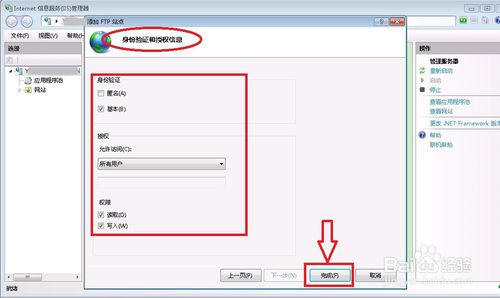
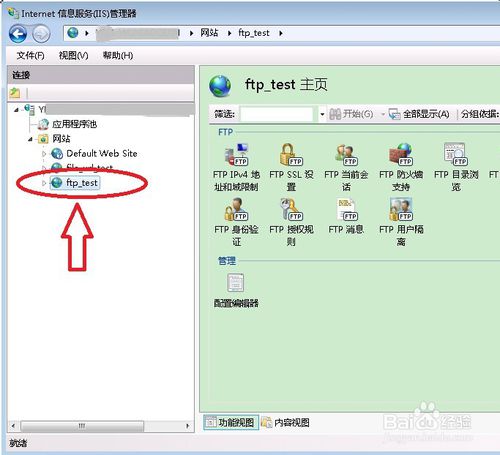
(四)登錄FTP服務驗證
1、通過另外一臺電腦,選擇訪問部署的ftp地址、端口信息,如下圖所示。
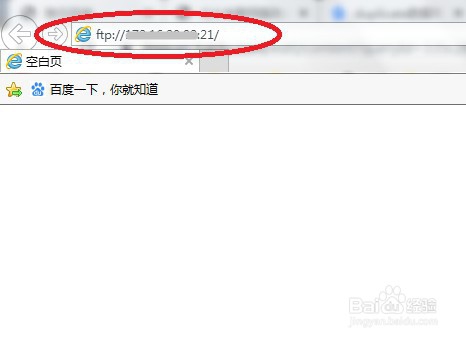
2、在彈出驗證信息窗口中,輸入【用戶名】和【密碼】信息后,點擊【登錄】按鈕,如下圖所示。
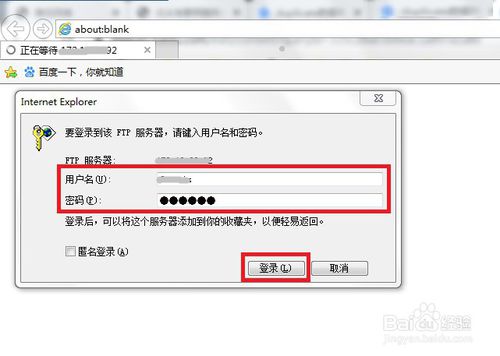
電腦教程相關攻略推薦:
outlook2013英文版如何設置郵件簽名?
怎么制作Linux系統U盤啟動盤?
三星筆記本怎么設置從U盤啟動?
3、成功訪問到ftp服務器,可以看到成功登錄FTP后,顯示ftp服務器文件夾文件,如下圖所示。通過復制粘貼到本地計算機進行文件下載。

以上就是好吧啦網小編今日為大家帶來的Windows7ftp服務器功能開啟步驟一覽,更多軟件教程盡在IE瀏覽器中文網站!
相關文章:
1. Win10提示0x80073712如何解決?win10更新失敗0x80073712的解決方法2. Win10開始菜單變成灰色怎么處理?開始菜單變灰解決方法3. Win10電腦怎么取消自動關機功能?4. 鼠標怎么設置為左手? deepin20左手鼠標設置方法5. Win11磁盤分區后怎么恢復到分區前?Win11磁盤分區后在恢復的方法6. Windows系統加入了Beta計劃卻收不到Win11 Beta的更新7. Win11加密功能怎么添加到右鍵菜單? Win11加密解密右鍵快捷添加方法8. Mac版steam錯誤代碼118怎么解決?Mac版steam錯誤代碼118解決教程9. Win10怎么設置自動更新地圖?win10設置自動更新地圖的技巧10. Win10開機卡頓這么回事?Win10電腦開機卡頓響應緩慢的解決方法

 網公網安備
網公網安備